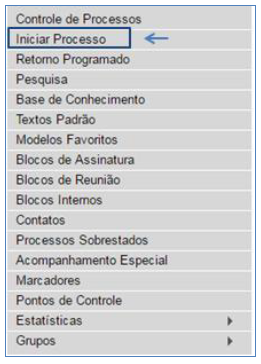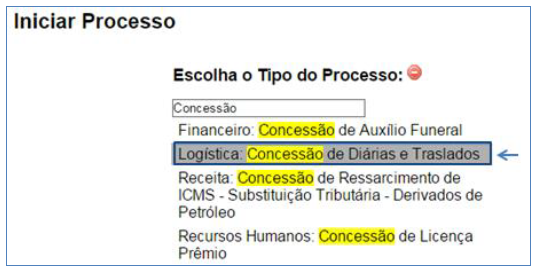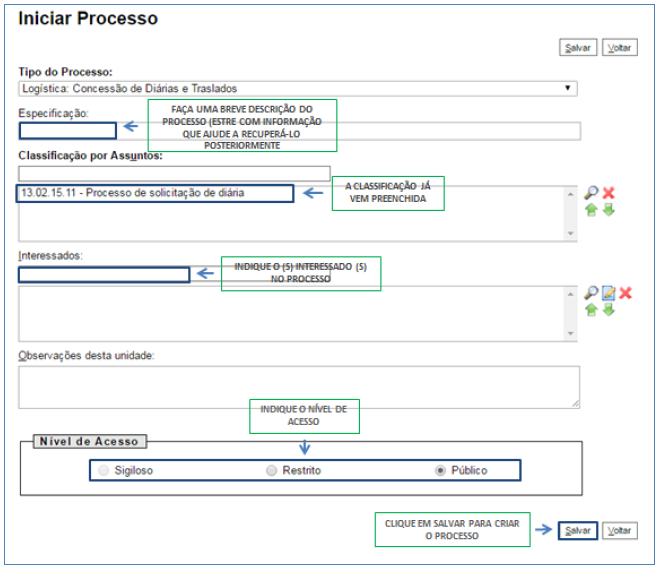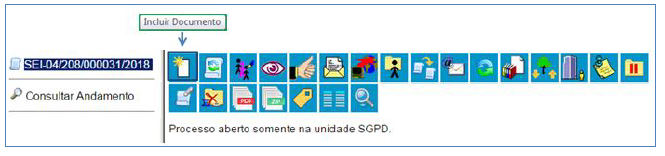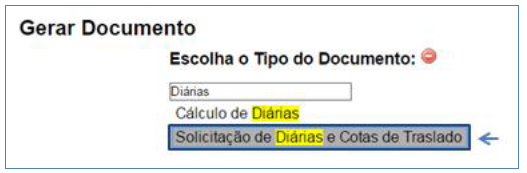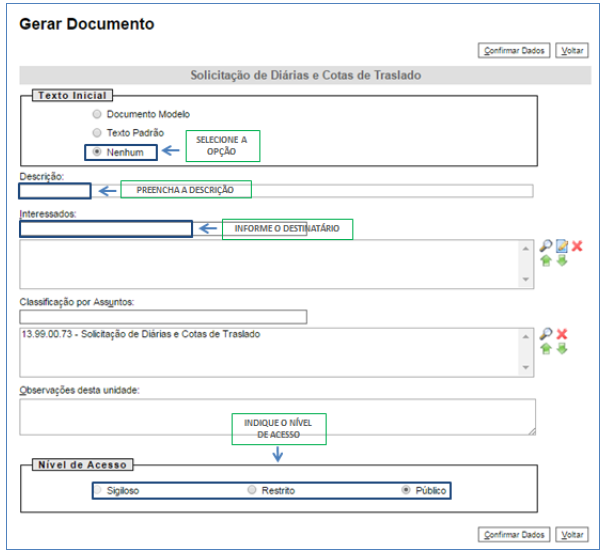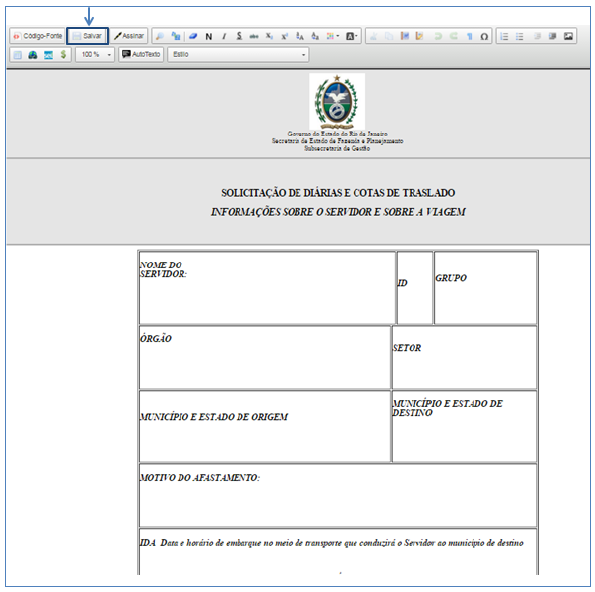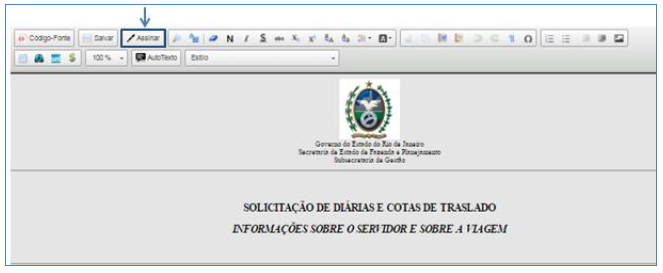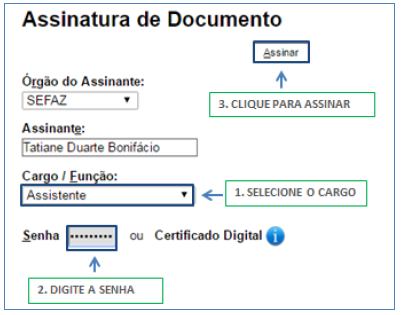SEIRJ:POP Passagens e Diárias: mudanças entre as edições
| Linha 12: | Linha 12: | ||
1 - No menu principal, clicar na opção Iniciar Processo; | 1 - No menu principal, clicar na opção Iniciar Processo; | ||
[[Imagem:23020920.PNG]]<br /> | |||
2 - Escolher o tipo de processo '''Logística: Concessão de Diárias e Traslados;''' | |||
[[Imagem:23020922.PNG]]<br /> | |||
3 - Preencher tela Iniciar processo e clicar no botão Salvar; | |||
[[Imagem:23020923.PNG]]<br /> | |||
<ins>Resultado Esperado</ins> | |||
Processo criado. | |||
<ins>Observações</ins> | |||
N/A | |||
<span style="color:#9cbb59"><font size="4">2.1 Incluir documento interno</font></span> | |||
<ins>Passo-a-passo</ins> | |||
4 - Com o processo selecionado, clique no ícone incluir documento; | |||
[[Imagem:23020931.PNG]]<br /> | |||
5 - Escolha o tipo de documento Solicitação de Diárias e Cotas de Traslados; | |||
[[Imagem:23020932.PNG]]<br /> | |||
6 - Preencha as informações da tela gerar documento utilizando no painel Texto Inicial a opção Nenhum, e no Nível de Acesso, a opção público; | |||
[[Imagem:23020934.PNG]]<br /> | |||
7 - Selecione o botão Confirmar dados; | |||
[[Imagem:23020935.PNG]]<br /> | |||
8 - Na tela do editor de documentos altere o conteúdo do documento, inserindo as informações do viajante e selecione o botão salvar ; | |||
[[Imagem:23020952.PNG]]<br /> | |||
9 - Ainda na tela do editor, selecione a opção Assinar; | |||
[[Imagem:23020956.PNG]]<br /> | |||
10 - Selecione o cargo desejado, insira a senha e clique em enter; | |||
[[Imagem:23020958.PNG]]<br /> | |||
<ins>Resultado Esperado</ins> | |||
Solicitação de Diárias e Cotas de Traslados gerado e assinado. | |||
<ins>Observações</ins> | |||
N/A | |||
<span style="color:#9cbb59"><font size="4">1.2 Incluir documento interno</font></span> | |||
<ins>Passo-a-passo</ins> | |||
11 - Com o processo selecionado, clique no ícone incluir documento; | |||
=POP 2 - Aprovar solicitação chefe imediato= | =POP 2 - Aprovar solicitação chefe imediato= | ||
Edição das 13h03min de 23 de fevereiro de 2021
POP 1 - Autuar processo solicitante
1.1 Iniciar processo
Passo-a-passo
1 - No menu principal, clicar na opção Iniciar Processo;
2 - Escolher o tipo de processo Logística: Concessão de Diárias e Traslados;
3 - Preencher tela Iniciar processo e clicar no botão Salvar;
Resultado Esperado
Processo criado.
Observações
N/A
2.1 Incluir documento interno
Passo-a-passo
4 - Com o processo selecionado, clique no ícone incluir documento;
5 - Escolha o tipo de documento Solicitação de Diárias e Cotas de Traslados;
6 - Preencha as informações da tela gerar documento utilizando no painel Texto Inicial a opção Nenhum, e no Nível de Acesso, a opção público;
7 - Selecione o botão Confirmar dados;
8 - Na tela do editor de documentos altere o conteúdo do documento, inserindo as informações do viajante e selecione o botão salvar ;
9 - Ainda na tela do editor, selecione a opção Assinar;
10 - Selecione o cargo desejado, insira a senha e clique em enter;
Resultado Esperado
Solicitação de Diárias e Cotas de Traslados gerado e assinado.
Observações
N/A
1.2 Incluir documento interno
Passo-a-passo
11 - Com o processo selecionado, clique no ícone incluir documento;